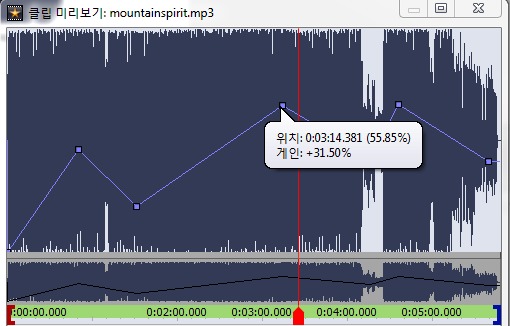
페이드 포인트 편집을 시작하려면, 상자나 시퀀스에서 오디오 클립을 선택하여, 이것의 웨이브폼 이미지를 클립 미리보기에서 볼 수 있게 합니다. 이미지에 오버레이는 파란선으로 각 포인트의 시간에 얼마나 증가되어 적용되었는지 보여줍니다. 파란선이 중심 아래에 있을때, 네거티브 게인으로 오디오를 더 조용하게 합니다. 파란선이 중심 이상에 있을때, 포지티브 게인으로 오디오를 더 크게 합니다.
페이드 포인트 위로 마우스 커서를 옮기면 이것의 위치와 게인 값이 표시됩니다.
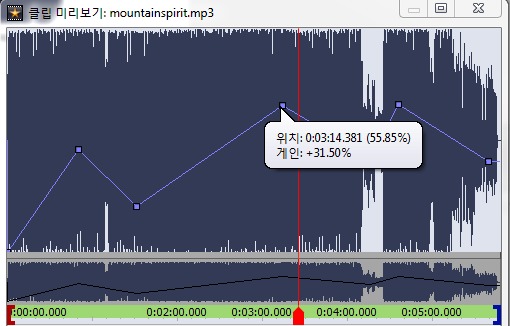
페이드 포인트 사전 설정
오디오 클립 미리보기 또는 트랙 안의 오디오 클립을 오른쪽 클릭하기하고, 자동으로 페이드 포인트를 추가하기 위해서 다음의 페이드 효과 옵션 중 하나를 선택하십시오.
페이드 인
입력 지속시간 안의 공백에서부터 사운드 시작점까지 전환을 만듭니다.
페이드 아웃
입력 지속시간 안에서 사운드 시작지점 부터 공백까지 전환을 만듭니다.
크로스페이드
현재 위치에서 시퀀스 안에있는 두개의 *가장 하위* 트랙들을 페이드 아웃 및 페이드 인합니다. 이 효과는 현재 위치에서 시퀀스에 적어도 두 개의 오디오 트랙을 필요로합니다.
전체 클립 페이드
앰플리파이 오디오 효과의 다른 이름입니다. 앰플리파이 오디오 효과를 참조하세요.
페이드 포인트 추가
기존의 페이드 포인트와 떨어져 있는 파란선을 클릭하여 다른 페이드 포인트를 추가합니다.
페이드 포인트 이동
기존의 페이드 포인트를 클릭하고 이것을 끌어서 이동합니다.
페이드 포인트 삭제
하나의 페이드 포인트를 삭제하려면, 이것을 마우스 오른쪽 클릭하고 이 페이드 포인트 제거를 선택합니다. 모든 페이드 포인트를 삭제하려면, 오디오 클립 미리보기에서 아무 곳이나 마우스 오른쪽 버튼을 클릭하고 모든 페이드 포인트 제거를 선택합니다.